PROBLEM
Die Option Daten herunterladen ist in ArcGIS Dashboards nicht verfügbar
Beschreibung
In ArcGIS Dashboards können Benutzer Daten eines datenabhängigen Elements in Dashboards herunterladen, indem sie unten im Element auf die Option "Daten herunterladen" klicken. In einigen Fällen ist die Option "Daten herunterladen" jedoch nicht verfügbar, wie in der folgenden Abbildung dargestellt.
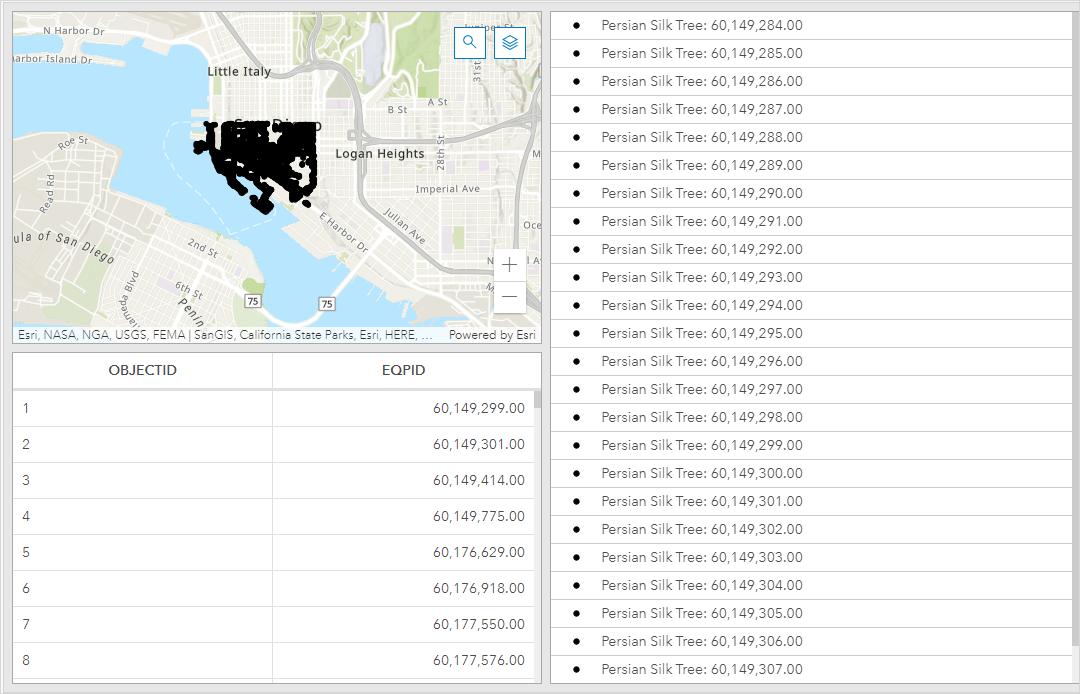
Ursache
- Die Option zum Herunterladen der Daten des Elements ist nicht aktiviert.
- Die Option zum Exportieren des gehosteten Feature-Layers in andere Formate ist nicht aktiviert. Der Datendownload ist nur für Elemente verfügbar, die über eine Datenquelle verfügen, bei der die Einstellung "Daten exportieren" aktiviert ist. Weitere Informationen finden Sie unter ArcGIS Dashboards: Anforderungen.
- Das Dashboard wird von einem anonymen Benutzer aufgerufen (nicht bei ArcGIS Online angemeldet).
Lösung oder Problemumgehung
Wählen Sie je nach Ursache einen der folgenden Workarounds:
Aktivieren der Option zum Herunterladen des Datenelements in ArcGIS Dashboards
- Melden Sie sich bei ArcGIS Online an. Klicken Sie auf Inhalt > Eigene Inhalte.
- Navigieren Sie zum Dashboard, klicken Sie auf Weitere Optionen
 , und wählen Sie Dashboard bearbeiten aus.
, und wählen Sie Dashboard bearbeiten aus. - Zeigen Sie in ArcGIS Dashboards mit der Maus auf die obere linke Ecke des Elements, klicken Sie auf Optionen, und wählen Sie Konfigurieren aus. In diesem Beispiel wird das Element Liste konfiguriert.
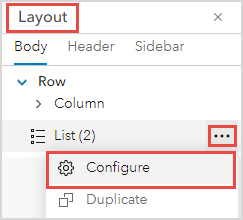
- Führen Sie im Fenster Liste auf der Registerkarte Allgemein einen Bildlauf nach unten zu Datendownload durch, und aktivieren Sie die Option Download zulassen.
- Klicken Sie auf Fertig.

Aktivieren der Option zum Exportieren des gehosteten Feature-Layers in andere Formate
- Aktivieren Sie in ArcGIS Online auf der Elementdetailseite des gehosteten Feature-Layers das Kontrollkästchen Anderen Benutzern erlauben, unterschiedliche Formate zu exportieren. Weitere Informationen finden Sie unter ArcGIS Online: Zulassen von Datenexporten.
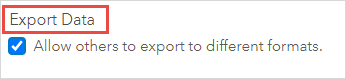
- Führen Sie in ArcGIS Dashboards die Schritte 3 bis 5 der oben beschriebenen Methode aus, um die Option zum Herunterladen des Datenelements zu aktivieren.
In der folgenden Abbildung wird die Option Daten herunterladen am unteren Rand des Elements in ArcGIS Dashboards angezeigt.
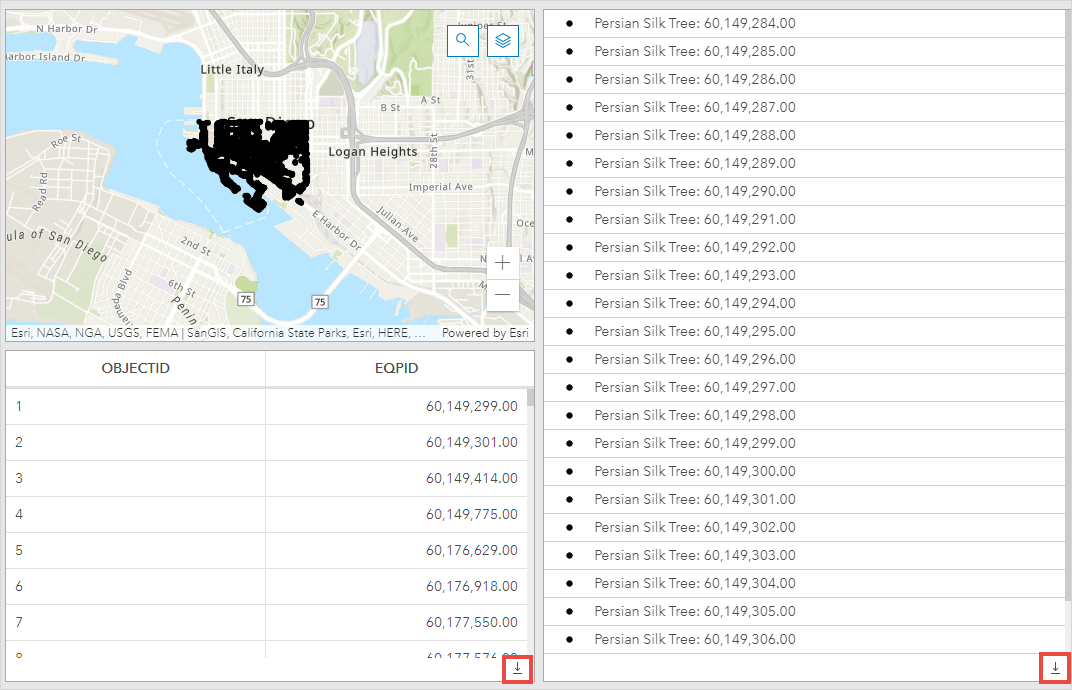
Bei ArcGIS Online anmelden
Um auf die Option "Daten herunterladen" zugreifen zu können, müssen Benutzer bei ArcGIS Online mit einem Mitgliedskonto der Organisation angemeldet sein, die die über das öffentliche Dashboard freigegebenen Daten besitzt.
Hinweis: Wenn Datendownload aktiviert ist, können Daten nur von Benutzern heruntergeladen werden, die bei einem ArcGIS Online-Konto angemeldet sind. Bei öffentlich freigegebenen Dashboards, die Elemente mit aktiviertem Datendownload enthalten, wird anonymen Benutzern die Option "Daten herunterladen" auf dem Element nicht angezeigt.
Artikel-ID: 000027172
Unterstützung durch ArcGIS-Experten anfordern
Beginnen Sie jetzt mit dem Chatten

